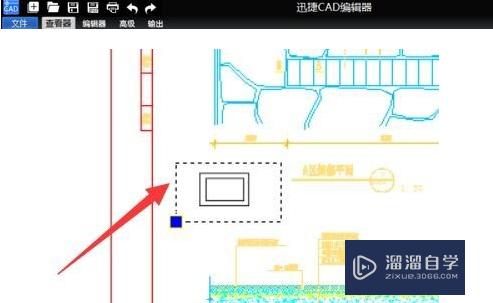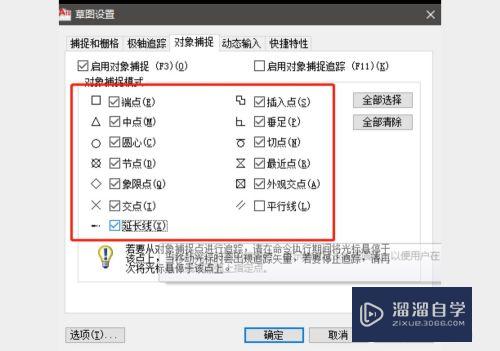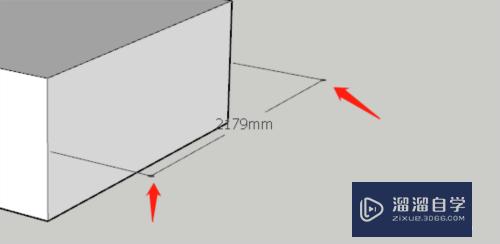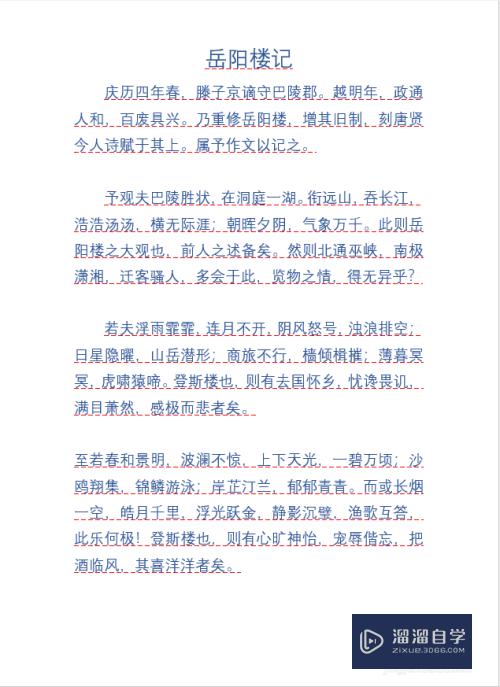Win10怎么安装低版本CAD(win10安装cad老版本)优质
Win10系统安装低版本CAD。例如2006。2008会出现安装不成功。一直报错。或者安装完成但是打不开。运行没反应。提示没有足够的权限。无法完成安装等等问题。所以今天来总结一下Win10怎么安装低版本CAD吧!
对于“CAD”还有不懂的地方。点击这里了解更多关于“CAD”课程>>
工具/软件
硬件型号:惠普(HP)暗影精灵8
系统版本:Windows10
所需软件:CAD2006
方法/步骤
第1步
1。.net环境问题。低版本的CAD要求系统安装.net3.5。win10系统默认自带安装的是.net4.X以上。所以我们要手动去把.net3.5装上。
打开“控制面板”。找到“程序和功能”

第2步
点击“打开或关闭windows功能”
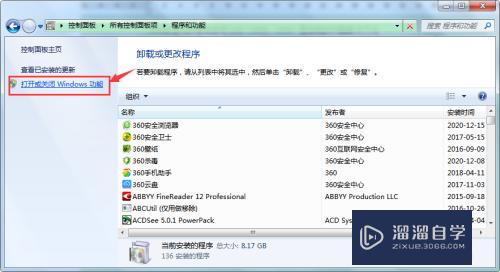
第3步
勾选第一个选项。然后确定。然后点击下载更新等完成。
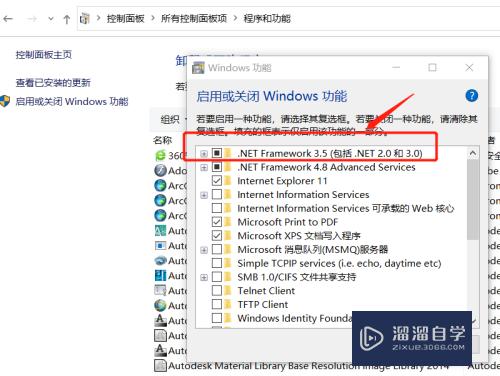
第4步
2。系统缺少MSVisualC环境。缺少这些环境运行CASS或者其他开发的小程序会报错。下载“微软运行库合集MSVisualC”安装就可以把所需的VC++2005等等都装好了
第5步
3。基础环境弄好后。就到安装CAD了。现在很多人使用的账号不是administrator超级账号。安装的时候提示没有足够的权限而无法安装。我们可以启用administrator账号进行安装。win10家庭版开启administrator的方法是畜劫:以管理员运行CMD。然后输入net user administrator /active:yes 。然后切换账号以administrator登录系统并安装CAD。
其他版本系统在“电脑波”右键选择“管理”。睡排
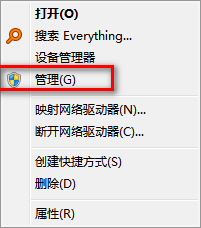
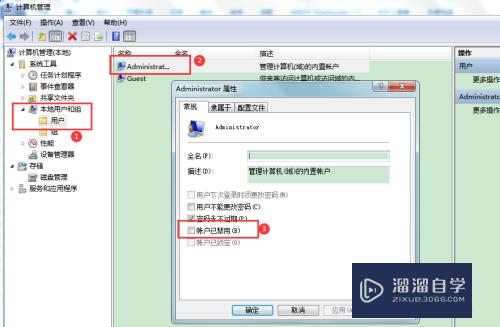
第6步
“把账户已禁用”前的勾选去掉。然后确定。然后切换并以账户administrator登录进行安装CAD。
第7步
还有要注意。CAD在一个账户上安装后切换到另一系统账户是可以正常使用。但是CASS切换系统帐号后不能使用。只能再装一次愁争狠。
以上关于“Win10怎么安装低版本CAD(win10安装cad老版本)”的内容小渲今天就介绍到这里。希望这篇文章能够帮助到小伙伴们解决问题。如果觉得教程不详细的话。可以在本站搜索相关的教程学习哦!
更多精选教程文章推荐
以上是由资深渲染大师 小渲 整理编辑的,如果觉得对你有帮助,可以收藏或分享给身边的人
本文地址:http://www.hszkedu.com/67360.html ,转载请注明来源:云渲染教程网
友情提示:本站内容均为网友发布,并不代表本站立场,如果本站的信息无意侵犯了您的版权,请联系我们及时处理,分享目的仅供大家学习与参考,不代表云渲染农场的立场!